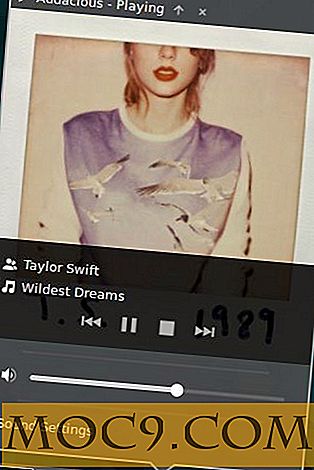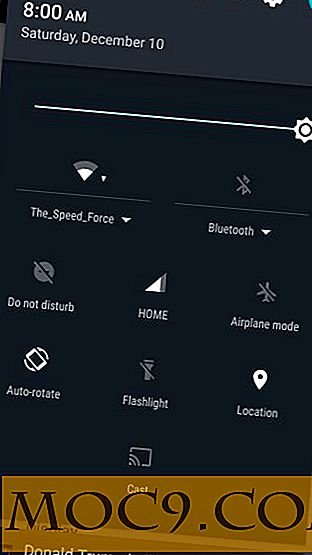Как да предпазите потребителите от изключване на компютъра ви с Windows 10
Обикновено, отдаването под наем на компютъра, рестартирането, сънят или хибернацията не е непременно лошо нещо. Въпреки това, ако се опитвате да се уверите, че компютрите работят за цял ден в клас, в офиса или като павилион, предотвратяването на тези действия за всички потребители е чудесен маршрут, който да предприемете. Ако трябва да сте сигурни, че компютърът остава буден за процеси като прехвърляне на данни и изтегляне на файлове, може да забележите, че тези стъпки са полезни.
Блокиране на потребители с Shutdownblocker
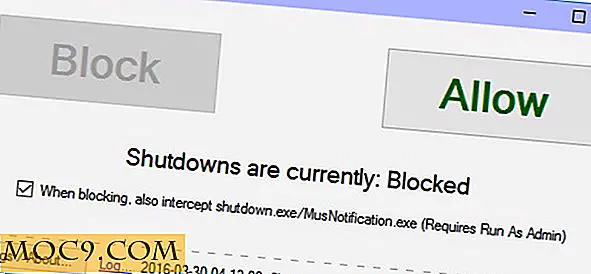
На първо място, Shutdownblocker от Cresstone е чудесен избор, който прави точно това, което подсказва името. Той блокира изключването на компютър, излизането от потребителя и рестартирането на компютъра. Ще трябва да стартирате програмата като администратор, за да има правилен ефект. Инструментът е оптимизиран за Windows 10, но обикновено ще работи добре с предишните версии.
По време на писането версия 1.2.2 е най-актуална. Изтеглете приложението от връзката в горната част на страницата. След като е в папката ви за изтегляне, просто кликнете с десния бутон на мишката и разопаковайте папката.
Потребителският интерфейс на Shutdownblocker е почти толкова просто, колкото получава - единствените две опции са "Блокиране" и "Разрешаване" по отношение на спирането. Въпреки това, въпреки че всичко това е страхотно, ако стандартният потребителски профил има възможност да деинсталира програма без одобрение от администратора, потребителят може само да деинсталира Shutdownblocker и да заобиколи блока.
Блокиране на потребители чрез добавяне на нови групови правила
Искате да предотвратите изключване за всички освен администратора? Не търсете повече от групови правила - йерархична инфраструктура, която вече е вградена в операционната система Windows 10.
1. За да започнете, в лентата за търсене Windows 10 въведете mmc и натиснете Enter. Това ще стартира конзолата за управление на Microsoft, където промените в начина, по който OS изглежда и изпълнява, могат да бъдат направени на цялата система за всички или само за определени хора.
2. Щракнете върху "Файл", последван от "Добавяне / премахване на Snap-In".

3. Щракнете двукратно върху "Object Group Policy" от най-лявата лента с менюта.

4. Уверете се, че "локален компютър" е въведен в полето на екрана, след което щракнете върху "Browse".
5. Изберете групата потребители, в която искате да приложите промените; в повечето случаи това ще бъде "не-администратори".
6. Сега, под "корен конзола" кликнете върху "Потребителска конфигурация".
7. Изберете файла с надпис "Административни шаблони".
8. Отворете папката с надпис "Старт и лента със задачи".

9. В най-дясното меню ще има опция за "Премахване и предотвратяване на достъпа до командите за изключване, рестартиране, заспиване и хибернация". Щракнете двукратно върху тази опция.
10. Кликнете върху "Активиране", след това върху "Прилагане" и "Добре".
Следвайки тези стъпки, ефективно ще премахнете опциите за изключване, рестартиране, заспиване и хибернация от менюто "Старт".
Как да отмените Shutdown, инициирано от потребителя
Въпреки че тази опция не блокира точно потребителя да изключи компютъра, ако вие или потребител стартирате изключване, има бърз начин да се обърне процеса в щипка.
1. Стартирайте командния ред. За да направите това, натиснете клавиша "Windows Key + R" на клавиатурата, напишете cmd (или cmd.exe ) и натиснете Enter.
2. Въведете shutdown /a в рамките на периода на изчакване на системата и натиснете Enter. Това ще отмени командата за изключване.
заключение
Макар че тези опции може да не спрат изключването (със сигурност може да се изключи физически компютърът), те най-категорично ще попречат на обикновения участник, студент или служител да изключи компютъра, необходим за важни приложения. Ако имате някакви въпроси относно горепосочените стъпки, оставете коментар по-долу. Можем да си организираме нещата.